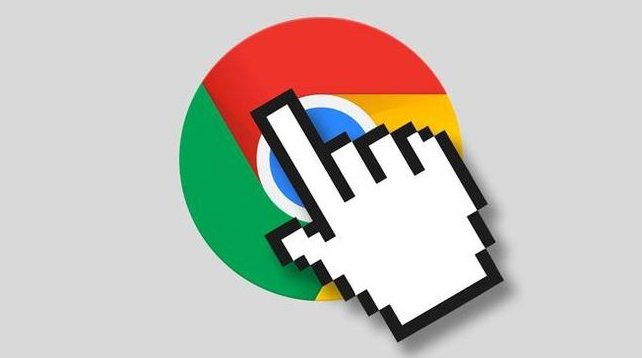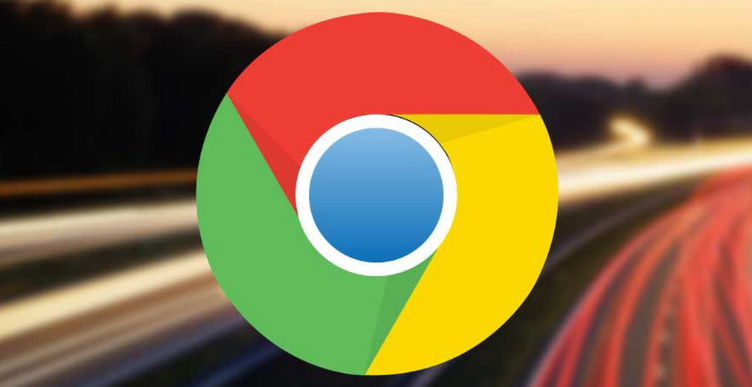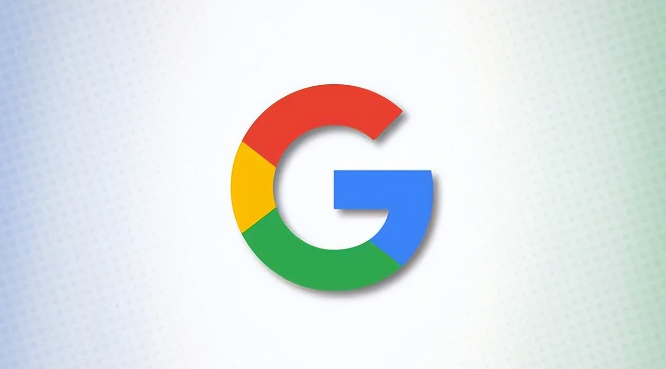详情介绍

在谷歌浏览器中打开本地文件时,若出现无法加载内容的情况,可通过以下方法解决:
一、检查文件路径与命名规范
1.确认文件存储位置
通过资源管理器直接双击该 HTML 文件,如果能在其他程序中正常打开,而在谷歌浏览器中无法打开,则说明可能是路径或名称问题导致的浏览器无法识别。确保文件路径准确且文件存在,避免路径过长或包含特殊字符(如中文、空格、@等)。建议将文件存放在根目录下的简单文件夹中(如C:\HTML files\),并使用英文字母、数字和下划线组合命名(如example_file.)。
二、调整浏览器安全设置
1.启用实验性功能
在地址栏输入`chrome://flags`→搜索“不安全内容”→将其设置为“启用”→重启浏览器。此操作可降低安全限制,允许打开部分被阻止的本地文件,但可能增加安全风险,建议仅在信任环境中使用。
2.添加启动参数
Windows系统:右键点击Chrome快捷方式→选择“属性”→在“目标”字段后添加`--allow-file-access-from-files`(注意exe后需加空格)→保存后以该快捷方式启动浏览器。
Mac系统:打开终端,输入命令`open -n /Applications/Google\ Chrome.app/ --args --disable-web-security --user-data-dir=/Users/用户名/Downloads/`(需替换用户名),创建可加载本地文件的独立浏览器实例。
三、排查插件与缓存干扰
1.禁用冲突插件
进入`chrome://extensions/`页面→逐一禁用广告拦截类插件(如uBlock Origin)→尝试重新加载本地文件。若恢复,则需卸载问题插件或更换替代方案。
2.清除缓存与Cookie
按`Ctrl+Shift+Del`(Mac为`Cmd+Shift+Del`)→勾选“缓存图像和文件”及“Cookie及其他站点数据”→点击“清除”。旧缓存可能干扰新文件加载,清理后可消除冲突。
四、其他解决方案
1.搭建本地服务器
若频繁需要访问本地文件,可安装简易Web服务器(如Node.js的http-server模块或Python的SimpleHTTPServer),将文件目录设为服务器根目录,通过`http://localhost:端口号`访问,绕过浏览器安全限制。
2.修改文件编码格式
使用文本编辑器(如Notepad++)打开文件→查看并转换为UTF-8编码→保存后重新加载。编码不匹配可能导致解析失败,UTF-8为浏览器通用支持格式。